
【Premiere Pro】モザイクをかける方法|自動追尾・部分的にかける方法
撮影をしている時に映っちゃいけないものが映ってしまったり、プライバシー保護だったりで、映像にモザイクをかけたいことってありますよね。
そんな時にPremiere Proでは簡単にモザイクをかける機能があるんです。
全体にモザイクをかけることはモチロン。
部分的にモザイクをかけて自動で追尾させることもできます。
今回はPremiere Proで映像にモザイクをかける方法を紹介します。
この記事を読むと
・Premiere Proのモザイクの機能の使い方がわかる
・映像にモザイクを自動追尾させる方法がわかる
・モザイクを手動で動かす方法がわかる
・映像にモザイクを自動追尾させる方法がわかる
・モザイクを手動で動かす方法がわかる
目次
1. 映像にモザイクのエフェクトをかける
モザイクをかけるのに必要なエフェクト、機能を紹介します。以上です。
それでは解説いたします。
まずは、モザイクをかける映像のクリップに対してエフェクトをかけます。
エフェクトパネルの
「ビデオエフェクト」→「スタイライズ」→「モザイク」にあります。
検索窓を使うと簡単に見つかります。
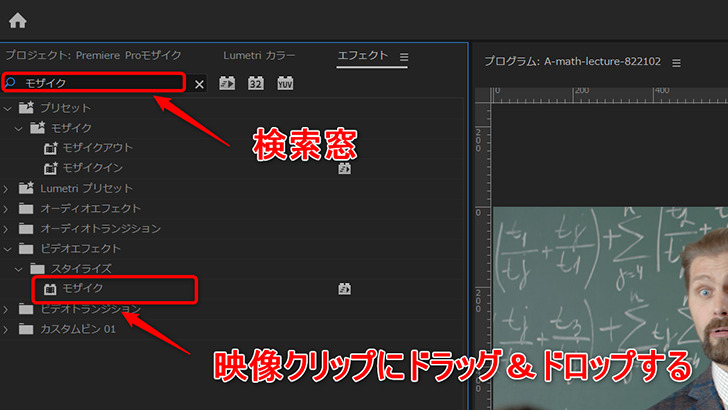
これをシーケンスにある映像クリップに対してドラッグ&ドロップすると、
「モザイク」のエフェクトを適用できます。

2. モザイクのエフェクトを調整する
モザイクのエフェクトはエフェクトコントロールパネルから、モザイクの粗さ等を調整できます。
エフェクトコントロールパネルがない時はメニューバーの
「ウィンドウ」→「エフェクトコントロール」にチェックを入れるとパネルを出せます。
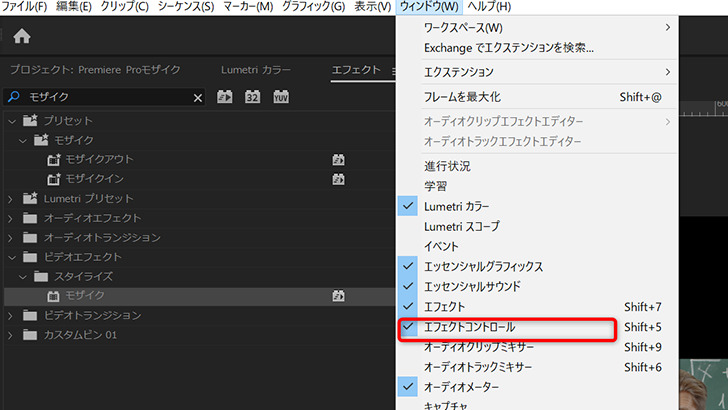
「水平ブロック」と「垂直ブロック」の値を上げていくとモザイクが細かくなります。
「シャープカラー」にチェックを入れると色の変化がシャープになります。
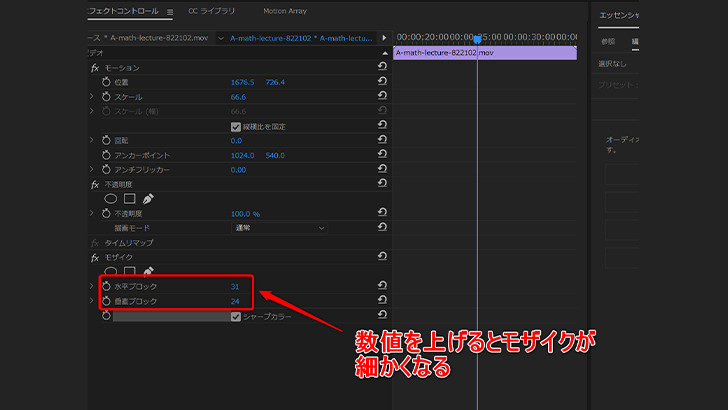
3. マスクを使ってモザイクを部分的に適用する
これまででは、クリップ全体にモザイクがかかっていたと思います。モザイクを部分的に適用するにはマスクを使います。
モザイクのマスクはエフェクトコントロールパネルの、
「モザイク」の下にある〇、□、ペンマークのどれかを押すと使えます。
映像に合わせて丸や四角の大きさ、形を変えましょう。
より複雑な形にマスクを作りたい時はペンマークから点を打っていくと形を作れます。
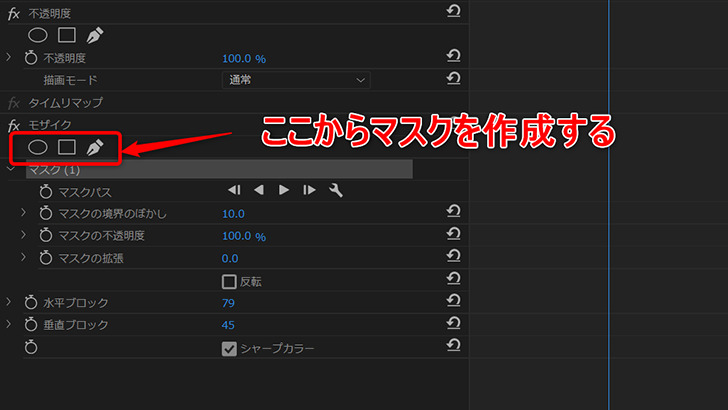
マスクを作成するとマスクがかかっている場所だけにモザイクが適用されます。
もし、モザイクがかかっている場所とかかっていない場所を逆にしたい時には、
「反転」にチェックを入れるとできます。

マスクについての解説は下記の記事で紹介していますのでご参照ください。
エフェクトなどをかける範囲を設定できる「マスク」とは?
4. 特定部分(顔など)の動きに合わせてモザイクを自動追尾させる方法|トラッキング
モザイクをかける部分が動いていてもモザイクを自動追尾させることができます。タイムインジケータがクリップの初めにある状態でエフェクトコントロールパネルの、
「マスクパス」の右にある再生ボタンを押すとトラッキングの解析が始まります。
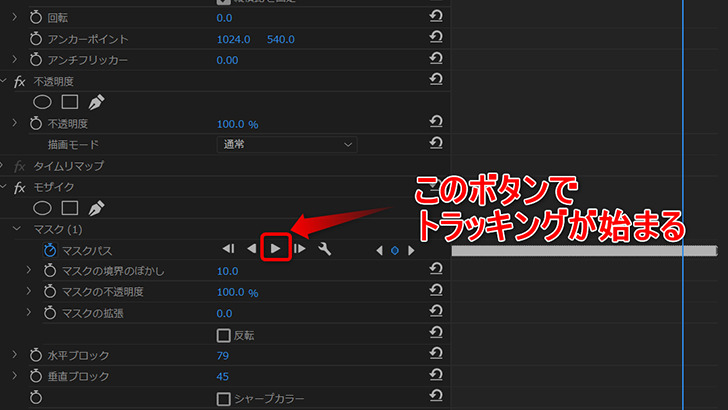
解析が終わるとマスクパスにキーフレームが自動で入り、
モザイクが初めにかけた場所を追尾するようになります。
5. モザイクを手動で動かす|自動追尾がズレたときの微調整
トラッキングによるモザイクの自動追尾は、背景とモザイクをかける場所にコントラストがあれば有効に働きますが、
あまり境界がはっきりしないような場合はずれやすいです。
そんな時にはマスクの位置を手動で調整もできます。
まずはマスクがずれたシーンを探してタイムインジケータを動かします。
エフェクトコントロールパネルのマスクを押すことで、
プログラムモニターに青枠でマスクの位置が表示され動かせるようになります。
マスクを動かすとキーフレームが更新されて位置を修正できます。

もしそのタイミングからずっとマスクがずれたままなら、
そこから再生ボタンを押してトラッキングをやりなおすこともできます。
トラッキングは逆方向にもできるのでトラッキングと手動の調整を合わせてマスクの調整をしましょう。
6. 他の種類のモザイク
「モザイク」のエフェクト以外にもモザイクに使えるエフェクトがあります。「ビデオエフェクト」の「ブラー&シャープ」の中にある、
「ブラー(ガウス)」を使うとすりガラスのような感じのぼかし方ができます。
エフェクトコントロールパネルからブラーの値を上げるとよりぼかしの入った映像になります。
「塗りつぶし」もモザイクとはちょっと違いますが、
完全に映したくないものがある時なんかは有効です。
エフェクトコントロールパネルで「カラー」や「塗りセレクター」を調整すれば、
黒塗りにできます。
マスクを使えばモザイクと同じようにトラッキングで自動追尾も可能です。

7. モザイクの使い方【まとめ】
モザイクはマスクを使うことで部分的にかけることや、トラッキングで自動追尾させることができます。
もしトラッキングがうまくいかなかったら手動で調整してみましょう。
Adobe|動画に顔モザイクを付ける方法
モザイクはプライバシー保護に有効ですが、
もし音声も変えたい時は声の変え方については下記の記事で紹介していますので、
ご参照ください。
プライバシー保護や声を変えて遊べるボイスチェンジの方法は?
関連記事
注目キーワード
YouTuber (4) Vlog (5) メンバーシップ (7) アニメーション (7) ファン向け機能 (9) 広告収益 (7) 小技 (6) TikTok (10) コメント (10) サービス紹介 (6) プライバシー保護 (5) ペット (5) スマートフォン(スマホ) (5) サブスク (4) 初心者向け (23) 規約、ポリシー変更 (4) ライブ配信 (4) ランキング (4) YouTubeShorts (7) イラスト (4) SNS (16) 動画紹介 (7) 素材紹介 (7) 漫画動画 (5) 動画編集 (122) エフェクト (25) トランジション (9) テロップ (16) 用語 (4) 操作方法 (121) 作業効率化 (29) 書き出し (11) Premiere Pro (82) Filmora X (5) フリーソフト (7) BGM (16) 効果音 (11) オーディオ編集 (15) SEO (6) チャンネル登録 (8) 再生数 (16) トラブル対処法 (9) Photoshop (6) After Effects (10) モブニコミウドン (8)























